In questo articolo vediamo come migliorare la qualità di stampa di un’immagine o di un logo stampata tramite il software ZebraDesigner 3.
Se l’immagine che si vuole stampare non è in bianco e nero la stampa potrebbe apparire non completamente nera e il contorno irregolare.
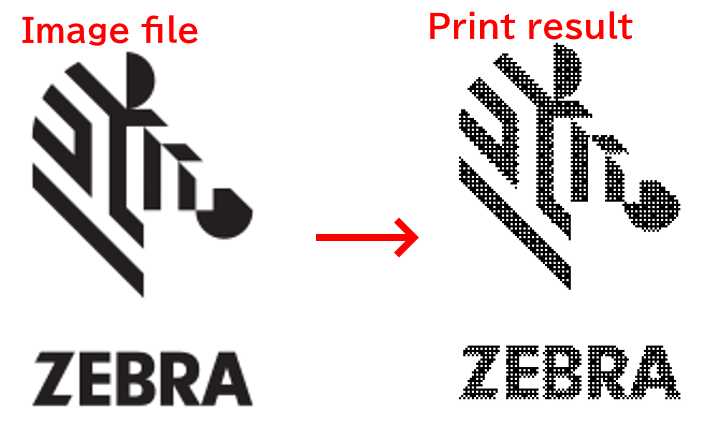
CAMBIARE LE IMPOSTAZIONI DEL DRIVER PER IL DOCUMENTO DI STAMPA
Per cambiare le impostazioni del driver in ZebraDesigner 3 selezionare:
Pagina Iniziale> Proprietà Documento > Proprietà stampante >Opzioni Grafica (scelta valida per ZebraDriver 8.1 )
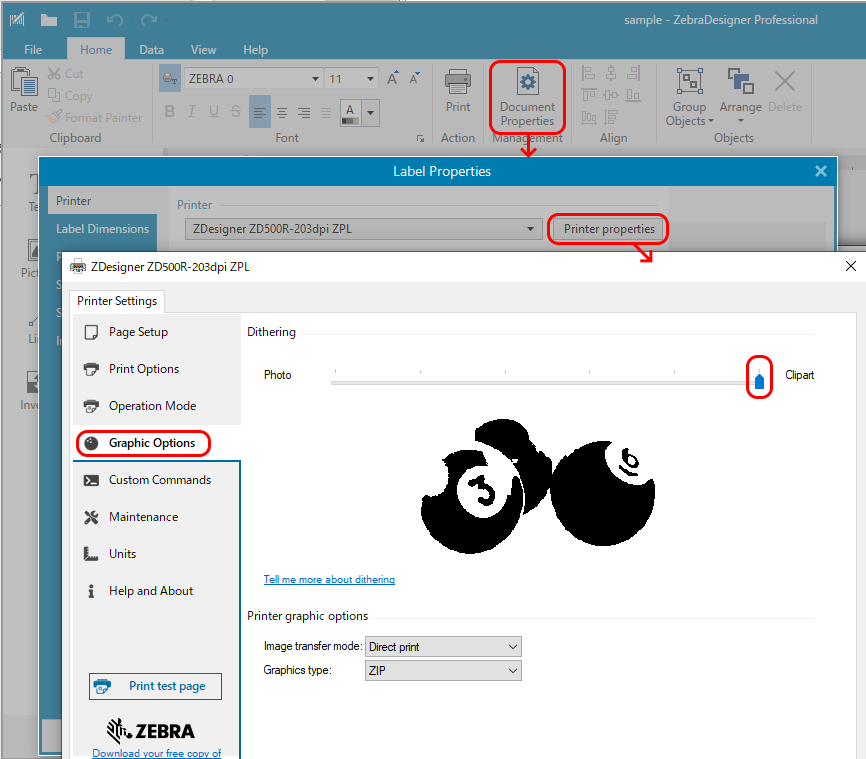
Nella sezione Dithering spostare il cursore da Photo a Clipart per cambiare la qualità di stampa dell’immagine.
Se hai bisogno di stampare un’immagine con colori neutri come una Foto, imposta Dithering sul valore Foto.
Se hai un driver versione 5, in proprietà stampante seleziona la scheda Retinatura e imposta il valore del dithering su una delle 4 opzioni in funzione del risultato che vuoi ottenere.
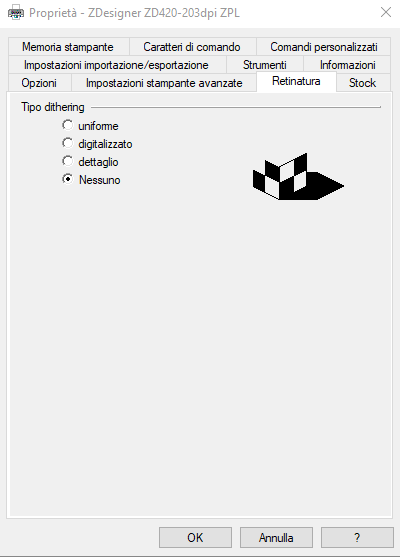
MODIFICA LE SINGOLE PROPRIETA’ DELL’IMMAGINE
Se hai diverse immagini sulla tua etichetta, ad esempio hai un logo e una foto, e vuoi impostare dei valori differenti per ogni immagine puoi specificare il “tipo di dithering” dalle proprietà di ciascuna immagine nella scheda Stile
Ordered: valore vicino all’impostazione predefinita. Il colore neutro è espresso come un punto nel mezzo di entrambi.
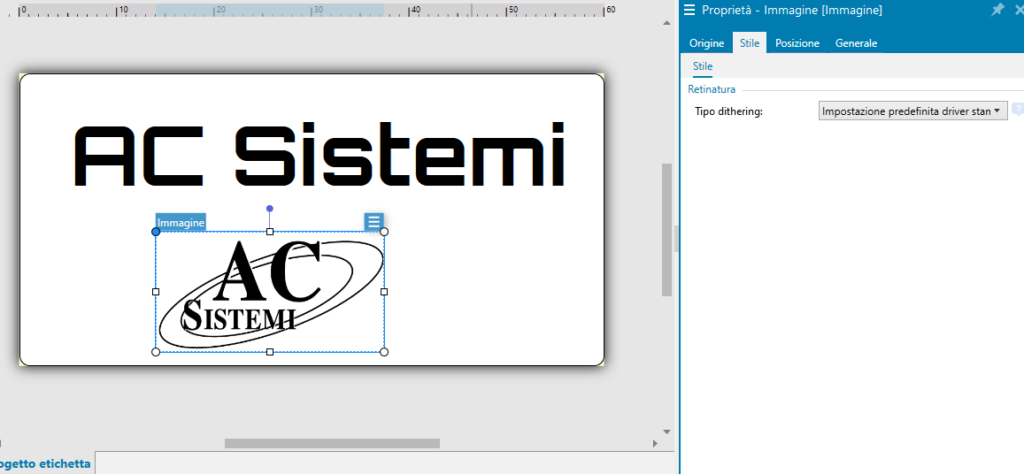
Threshold: impostazione ClipArt. Non esiste una rappresentazione del colore neutro. È adatto per loghi e testi.
Floyd-Steinberg: impostazione foto. Rappresenta il colore neutro con la densità di punti casuali.
CONCLUSIONI
Quando si stampa con una stampante monocromatica è consigliabile utilizzare immagini elaborate in bianco e nero per ottenere una qualità di stampa nitida e coerente con l’immagine originale.
Ing. Cristina Urbisaglia
06.51848187
cristina@acsistemisrl.com
www.acsistemisrl.com
